“Tiempo de uso” en el Mac
“Tiempo de uso” muestra cómo pasas el tiempo en tu Mac Studio y proporciona herramientas para que resulte más fácil alejarse durante el tiempo de inactividad, y además te permite supervisar lo que hacen tus niños en sus dispositivos Apple.
Aprende a usar tu Mac Studio. Consulta informes para ver cuánto tiempo estás dedicando a apps y sitios web durante un solo día o una semana, averigua qué apps te envían más notificaciones y con qué frecuencia consultas tu dispositivo cada día. Abre Ajustes del Sistema, elige “Tiempo de uso” en la barra lateral y, a continuación, haz clic en “Uso de apps”, Notificaciones o “Consultas del dispositivo”.
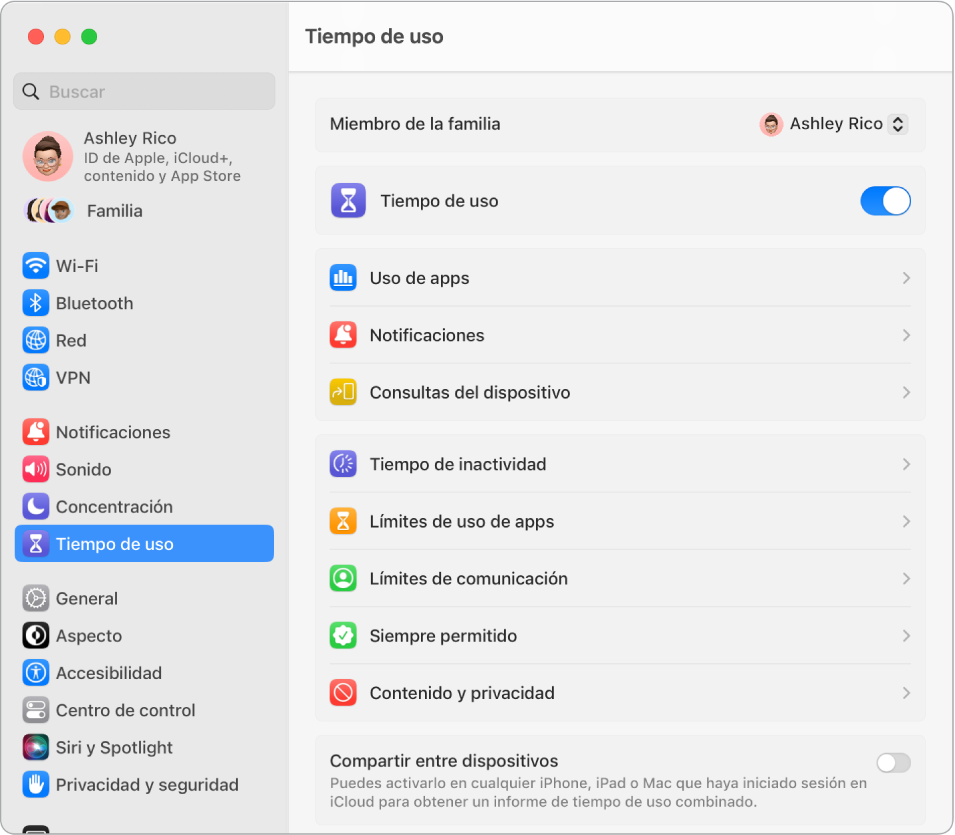
Define tus límites. Establece límites para controlar cuánto tiempo dedicas a usar apps concretas, categorías de apps y sitios web. En “Tiempo de uso”, elige “Tiempo de inactividad” y, a continuación, crea un horario diario o uno personalizado para cada día de la semana.
Gestiona el tiempo de uso de tu hijo. Los padres pueden configurar “Tiempo de uso” en su Mac (o su iPhone o iPad) y que todo esté configurado para sus hijos en sus dispositivos. También puedes definir calificaciones de contenido según la edad para las apps Música y Libros. Consulta Configurar “Tiempo de uso” para un niño en el Mac para obtener más información.
Que no se te pase por alto lo importante. Elige a qué apps o sitios web necesitas tener acceso siempre. En “Tiempo de uso”, elige “Siempre permitido” y, a continuación, activa las apps que quieres que sigan estando disponibles durante el tiempo de inactividad.
Obtén más información. Consulta Administrar tiempo de inactividad en “Tiempo de uso” y Configurar las restricciones de contenido y privacidad en “Tiempo de uso” en el Manual de uso de macOS.